這篇文章詳細介紹了如何在 Mac 上使用 Stable Diffusion 穩定擴散模型生成人工智慧圖片的方法。透過 DiffusionBee 軟體,您可以輸入文字提示,並根據需求生成高品質的圖像。文章提供了安裝 DiffusionBee、生成圖像和提高圖像解析度的具體步驟,讓您能夠清晰地了解操作流程。
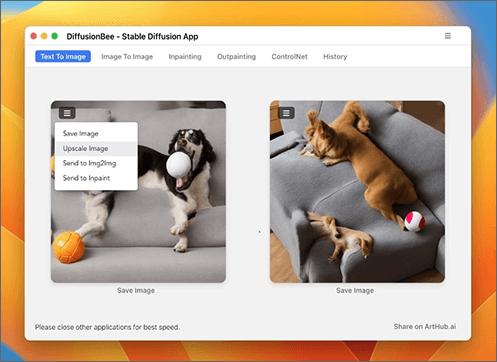
前言
儘管人工智慧在過去幾年中穩步增長,但像 DALL-E 和 ChatGPT 這樣的工具極大地加快了進展。例如,DALL-E 使用文本提示生成圖像。其他模型,如 Midjourney 和 Stable Diffusion,也能執行相同的功能。
幸運的是,您可以在 Mac 上使用 Stable Diffusion。但穩定擴散到底是什麼呢?下面,我們將告訴您所有相關信息,並教您如何使用 Stable Diffusion 在 Mac 上生成人工智慧圖像。
什麼是Stable Diffusion?
Stable Diffusion是一種文本到圖像模型,類似於 Google Imagen,它使用凍結的 CLIP ViT-L/14 文本編碼器通過文本提示訓練模型。然而,它使用與 DALL-E 類似的擴散過程來從文本創建人工智慧圖像。
它首先從一個有噪點的圖像開始,並逐漸改進,直到沒有任何噪點。此外,穩定擴散比 DALL-E 要便宜得多,並且提供了 DALL-E 兩倍的解析度。
如何在 Mac 上安裝 Stable Diffusion
無論您擁有搭載Apple晶片還是 Intel 處理器的 Mac,都可以使用 DiffusionBee 運行 Stable Diffusion。因此,請按照以下簡單的說明進行安裝:
步驟1:在 Mac 的任何瀏覽器中訪問 DiffusionBee 下載頁面。
步驟2:如果您擁有Apple晶片的 Mac,請選擇 macOS - Apple Silicon 選項。但如果您有舊款的 Intel-based Mac,請選擇 macOS - Intel 64 位選項。
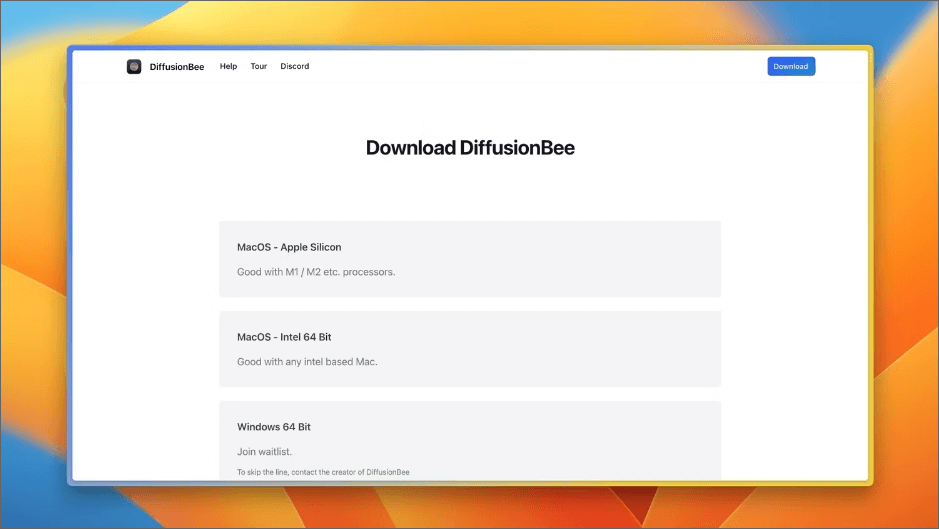
步驟3:打開下載的 DMG 文件。
步驟4:將 DiffusionBee 圖標拖到“應用程序”資料夾中進行安裝。
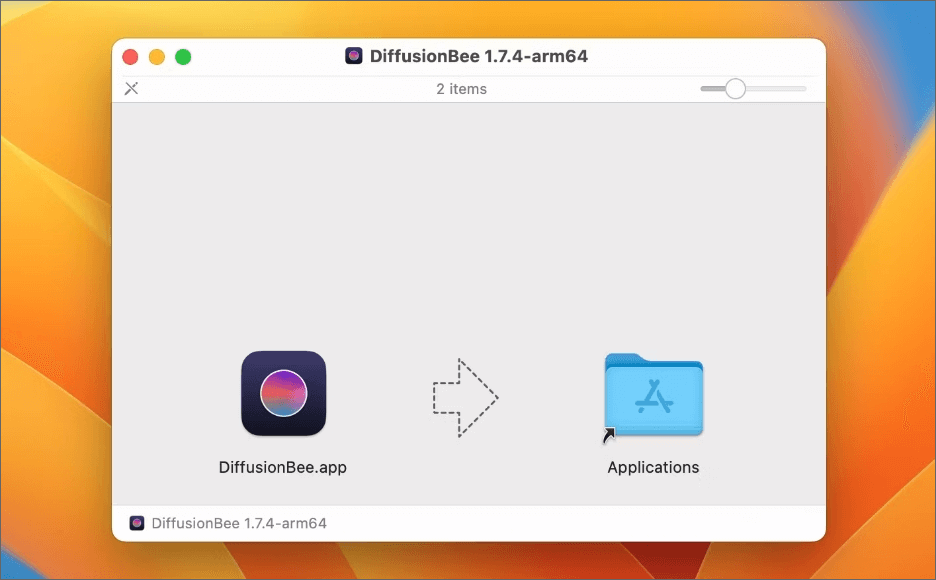
安裝完成後,您可以卸載 DMG 文件,並從啟動台或“應用程序”資料夾啟動 DiffusionBee 應用程序。
如何使用 DiffusionBee 在 Mac 上生成圖像
一旦您在 Mac 上安裝了 DiffusionBee,就可以開始使用它來使用 Stable Diffusion 生成圖像。但請確保您的 Mac 至少有 8GB 的可用空間。請按照以下簡單的步驟學習如何使用 DiffusionBee 生成圖像:
步驟1:打開您的 Mac 上的 DiffusionBee,等待其下載 Stable Diffusion 模型。
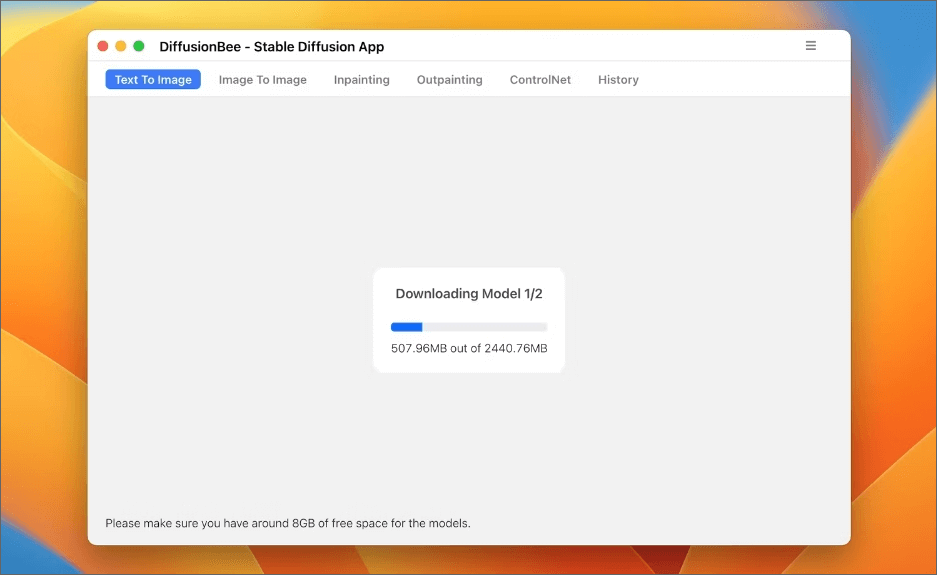
步驟2:一旦下載模型完成,請在“文本到圖像”選項卡中輸入您的提示。例如,“一隻狗在沙發上玩球。”
步驟3:接下來,點擊“選項”,選擇您想要的解析度和圖像數量。
步驟4:現在,點擊“生成”開始生成人工智慧圖像。
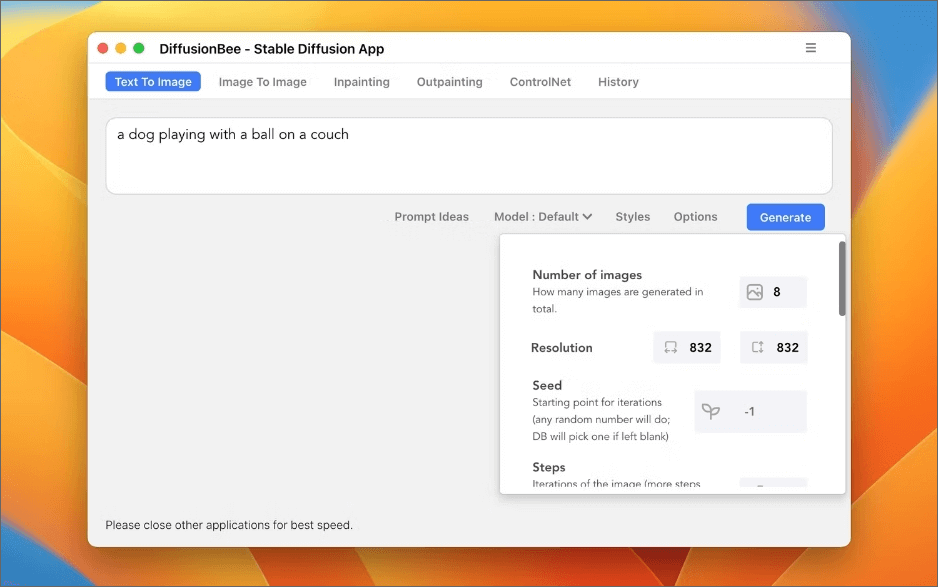
值得注意的是,DiffusionBee 每次會生成兩張圖像。因此,根據您選擇的圖像數量和解析度,可能需要一些時間。如果您除了 DiffusionBee 還打開了多個應用程序,時間可能會更長。
一旦完成生成圖像,您可以點擊任何圖像下的“保存圖像”將其保存到您的 Mac 上。
如何在 DiffusionBee 中提高生成圖像的解析度
如果您喜歡 DiffusionBee 生成的圖像並且想要更高的解析度,您可以對其進行提高。按照以下說明在 DiffusionBee 中提高生成的圖像:
步驟1:點擊您想要的圖像上的漢堡菜單(一個小黑框中的三條垂直線)。
步驟2:從下拉菜單中選擇“提高圖像”選項。
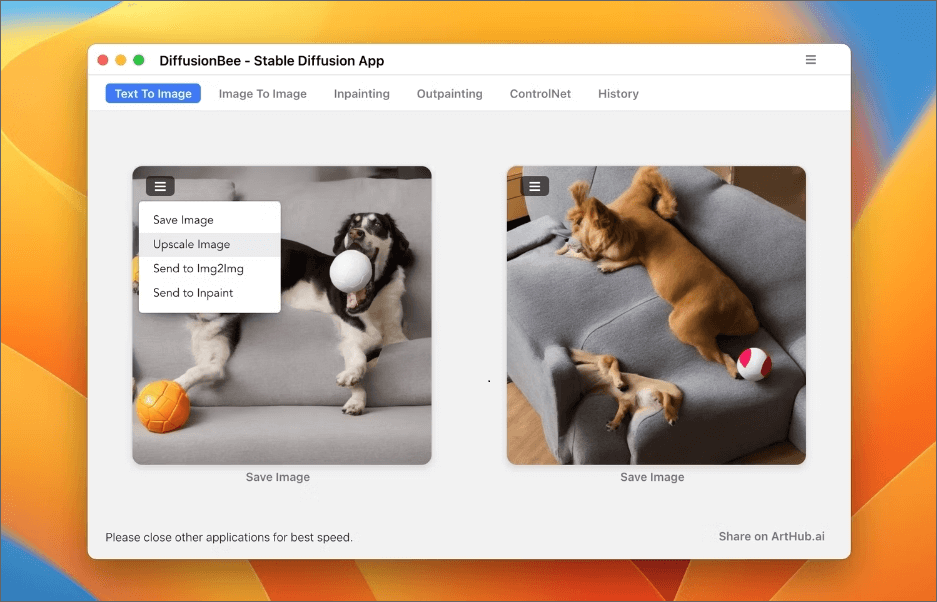
選擇後,DiffusionBee 將會將您的圖像提高四倍。您可以向下滾動,並在照片下面點擊“保存圖像”將提高的圖像保存到您的 Mac 上。
在您的 Mac 上使用穩定擴散Stable Diffusion
DiffusionBee 讓您可以在您的 Mac 上使用穩定擴散人工智慧模型。除了從文本生成圖像和提高圖像外,您還可以從圖像生成圖像,進行修補和修復,以及更多其他操作。
儘管生成的圖像不完美,但隨著穩定擴散模型的改進,它們將會不斷提高。然而,如果您想要從文本生成圖像,還有其他各種免費工具可供選擇。
總結
本篇文章介紹了如何在 Mac 上使用 Stable Diffusion 穩定擴散來生成人工智慧圖片的方法。透過 DiffusionBee 軟體,您可以輸入文字提示,並生成高品質的圖像。文章詳細說明了安裝 DiffusionBee、生成圖像以及提高圖像解析度的步驟,讓您能夠輕鬆上手。
如對文章有任何疑問和建議請發送電子郵件到wanda.mytech@gmail.com,我會不定期更新文章內容,希望幫助更多的人解決問題。
本篇文章於最近更新修正過,以保證文章內容的有效性和全面性。